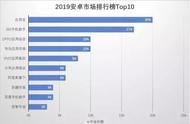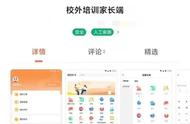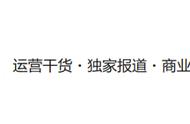如果你相信我,请你认真看完升级过程,保证你不再求人,自己轻松搞定!
在升级车载导航之前,你要弄清楚几个问题,首先,每一台车载导航都是根据卫星定位的,那么升级地图最重要的就是要能够搜索到卫星信号,那么能够搜索卫星信号主要靠什么?那就是导航仪的“端口”和“波特率”,这两个参数来决定能否搜索到卫星!也就是说必须要先知道这两个参数才行,那怎么才能知道自己车载导航仪的这两个参数呢?
进入教程:
第一步:在电脑浏览器里搜索GPS之家论坛,在论坛里面搜索“端口检测工具”,下载下来,如图:

下载之后,随便新建文件夹,将他命名为Navione ,再将刚才下载下来的端口识别工具命名为Navione.exe,将这个工具放入新建文件夹Navione 里面,准备工作完成(也就是说文件夹Navione 里面有一个Navione.exe工具)就这样,将整个文件夹复制粘贴到SD卡里面,插入汽车里面,打开导航,这时候你所见到的画面不再是导航画面,而是端口及波特率等相关导航仪信息,如图:

看到图中的端口吗?COM2和波特率4800,将这两个数据记录下来,等会用!
第二步,继续在GPS之家搜索下载最新版地图,如图所示:

最好下载懒人包!很方便的!
第三步,由于下载下来的地图里面,端口和波特率可能和我们的导航仪不一样,所以我们要将下载下来的地图里面的端口和波特率修改为刚才我们记录下来的两个数据,怎么修改?
继续看,接着在GPS之家里面搜索“端口修改工具”,注意是修改工具哦!如图所示:

这个方便,下载下来之后,打开,
然后找到刚才下载的地图文件夹里面的NaviResFile文件里面的Naviconfig.dll文件,对准此文件,按住鼠标左键不放,拖动到修改工具软件的画面即可放开鼠标,
如图所示:

将图中圈起来的两个数据进行修改为记录下来的两个数据即可!例如:端口为COM2,波特率为9600,对准GPS端口点击右键,选择修改,将数字进行更改即可,只能改数字,字母不要删除了!最后随便找个地方右键点击,选择保存即可,一定要保存,不然搜索不到卫星,就无法定位!这是重点!
大功告成!接下来就是将地图文件夹Navione 整个文件夹拷贝到SD卡,(这里要注意就是复制粘贴到SD卡里面的时候,文件夹只能是Navione 文件夹,不能其他命名,否则导航仪无法识别地图)上机OK了!
如果觉得有用,还希望大家能够随手点个赞,谢谢!如果有疑问,欢迎关注私信交流!
,